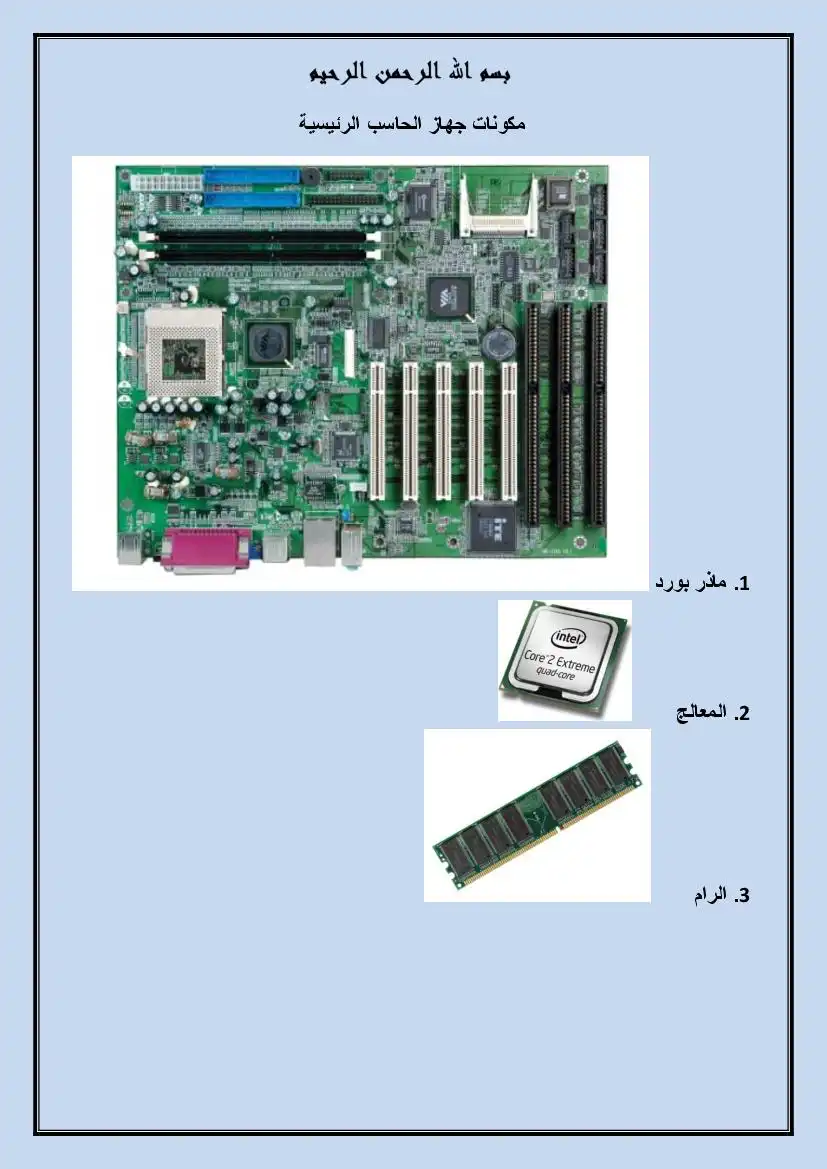الرخصة الدولية لقيادة الحاسوب (الوحدة الثانية)
استخدام الحاسوب والتعامل مع الملفات تدريبات
ه أخرج القرص المرن بعد الانتهاء من عملية الإعداد
ه أغلق أي مربعات حوار مفتوحة
)1-1-١-7( استخدام نظام التعليمات المتاح
تعرف على سمات ويندوز
٠ لكي تبداً جولة للتعرف على سمات نظام التشغيل ويندوزء اضغط على زر 4 ثكم
حدد 0:09:85 © 008550165 + 5ا7100 (5175160 + 10 11/161206
ملحوظة: للقيام بهذه الجولة؛ سوف تحتاج في المعتاد إلى إدخال قرص تثبيت ويندوز
في مشكّْل الأقراص المدمجة أو مشكْل الأقراص الرقمية
العام 8 1//101001/5 0150176١
باعناء أكناز ,صفتائرة 80 تماص م1 أصوثبر ناوللا |
ه تابع الجولة وعند الانتهاء أغلق أي مربعات حوار مفتوحة قبل الاستمرار في العمل
استخدام نظام التعليمات من خلال قائمة 648:4
ه يمكنك استخدام نظام التعليمات (المساعدة) المتاح في نظام التشغيل ويندوز بسهولة
وللقيام بذلك حدد م1161 من قائمة 548:1؛ فيظهر مربع الحوار م1161 1/1/100010/5 مع
ثلاث علامات تبويب هي: 60016015 و 1006 588:613
التمارين الخاصة بالجزء الثاني من المنهج الدراسي للرخصة الدولية لقيادة الحاسوب
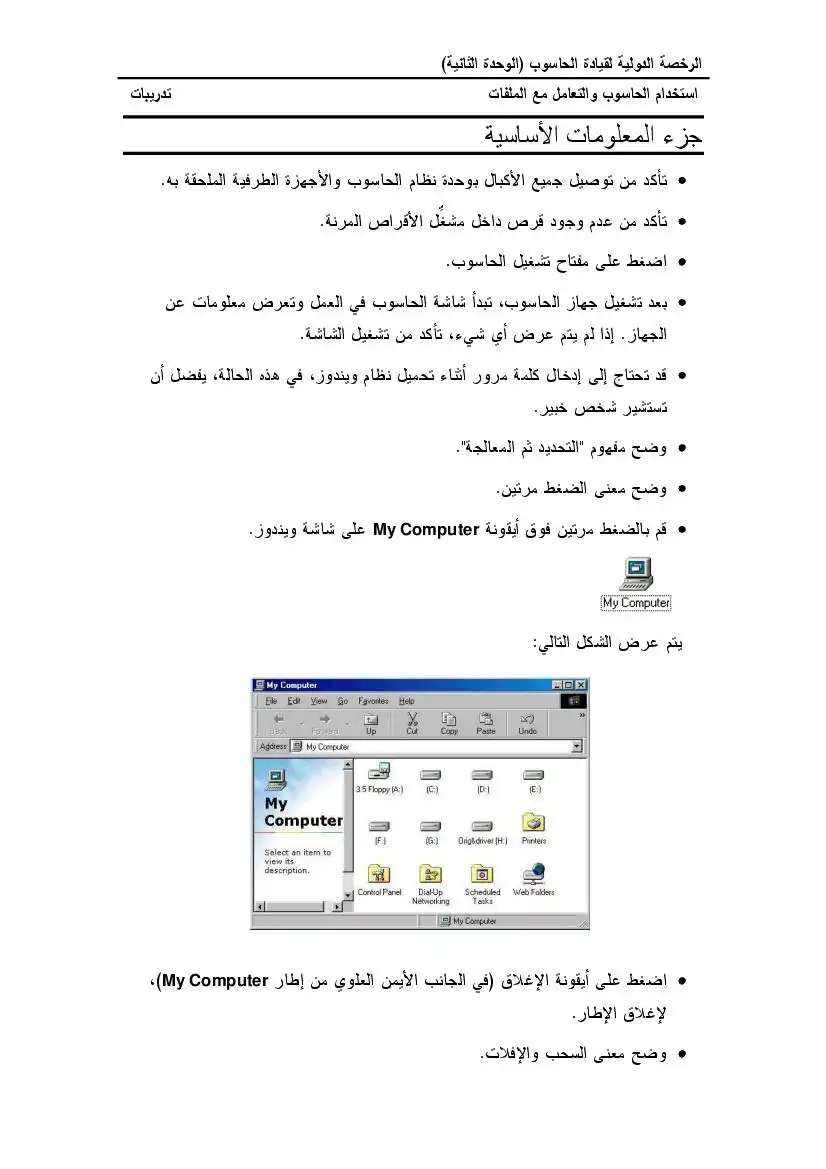
عدد المشاهدات :
137
القسم :
كتب علوم الحاسب
التصنيف الاول :
الكتب التقنية والحاسوبية
التصنيف الثاني :
كتب تعريف بالحاسوب Introduction to computers
الوصف
التمارين الخاصة بالجزء الثاني من المنهج الدراسي للرخصة الدولية لقيادة الحاسوب
الرخصة الدولية لقيادة الحاسوب (الوحدة الثانية)
وطاعام
كيعال من 500٠7378
اش ممتا«عمدودة مض 1999
الماع عل ها
ه استخدم نظام التعليمات لعرض أي موضوع ترغب في التعرف عليه
يمكنك طباعة الموضوعات التي تجدها مفيدة بالنسبة لك وكذلك الموضوعات التي تتعلق
بالإجراءات التي تقوم بها بانتظام حاول طباعة موضوعات التعليمات
ه أغلق إطار التعليمات عندما تنتهي
الحصول على التعليمات باستخدام مفتاح 1ج
ه يؤدي الضغط على مفتاح 1ج إلى تشغيل إمكانية المساعدة في أي إطار لمزيد من
التوضيح؛ إذا كان سطح مكتب ويندوز مفتوحًا أثناء الضغط على مفتاح 1ج؛ فإن ويندوز
سوف يقوم تلقائيًا باستدعاء فهرس التعليمات الذي يمكن الوصول إليه من قائمة 548:84
ه أغلق مربعات الحوار المفتوحة قبل الاستمرار في العمل
(7-7) بيئة سطح المكتب
)٠-7-7( استخدام الأيقونات
)1-١-7-7( تحديد ونقل أيقونات سطح المكتب التعرف على الأيقونات الأساسية لسطح المكتب
مثل أيقونات القرص الصلب والهيكل التسلسلي للأدلة والملفات والمجلدات والأدلة وسلة
المحذوفات إنشاء أيقونة اختصار على سطح المكتب أو اسم بديل لقائمة سطح المكتب
وطاعام
كيعال من 500٠7378
اش ممتا«عمدودة مض 1999
الماع عل ها
ه استخدم نظام التعليمات لعرض أي موضوع ترغب في التعرف عليه
يمكنك طباعة الموضوعات التي تجدها مفيدة بالنسبة لك وكذلك الموضوعات التي تتعلق
بالإجراءات التي تقوم بها بانتظام حاول طباعة موضوعات التعليمات
ه أغلق إطار التعليمات عندما تنتهي
الحصول على التعليمات باستخدام مفتاح 1ج
ه يؤدي الضغط على مفتاح 1ج إلى تشغيل إمكانية المساعدة في أي إطار لمزيد من
التوضيح؛ إذا كان سطح مكتب ويندوز مفتوحًا أثناء الضغط على مفتاح 1ج؛ فإن ويندوز
سوف يقوم تلقائيًا باستدعاء فهرس التعليمات الذي يمكن الوصول إليه من قائمة 548:84
ه أغلق مربعات الحوار المفتوحة قبل الاستمرار في العمل
(7-7) بيئة سطح المكتب
)٠-7-7( استخدام الأيقونات
)1-١-7-7( تحديد ونقل أيقونات سطح المكتب التعرف على الأيقونات الأساسية لسطح المكتب
مثل أيقونات القرص الصلب والهيكل التسلسلي للأدلة والملفات والمجلدات والأدلة وسلة
المحذوفات إنشاء أيقونة اختصار على سطح المكتب أو اسم بديل لقائمة سطح المكتب
الرخصة الدولية لقيادة الحاسوب (الوحدة الثانية)
تحديد أيقونة على سطح المكتب
ه لتحديد أيقونة على سطح المكتب؛ اضغط مرة واحدة على الأيقونة المطلوبة حيث
يتم تمييز الأيقونة المحددة؛ كما هو موضح في الشكل التالي:
لنقل أيقونة موجودة على سطح المكتب
ه حدد الأيقونة التي ترغب في نقلها
ه اضغط على زر الفأرة الأيسر واستمر بالضغط أثناء سحب الأيقونة إلى مكانها
الجديد على سطح المكتب
ه أفلت زر الفأرة حاول القيام بذلك
ملحوظة: في بعض أجهزة الحاسوب؛ يتم ضبط أيقونات سطح المكتب تلقائيًا إذا كانت
لديك مشكلة في نقل الأيقونة من مكانها إلى مكان آخر على سطح المكتب؛ فقد يكون ذلك
نتيجة لتشغيل سمةً 8380986 010م وللقيام بذلك؛ اضغط بالزر الأيمن للفأرة على
جزء خالٍ من سطح المكتب ثم اختر أمر 16005 28098 في القائمة المنبثقة ثم من
القائمة الفرعية؛ حدد 8380986 10ن8 ولوقف سمة الضبط التلقائي قم بإلغاء تحديد
تحديد أيقونة على سطح المكتب
ه لتحديد أيقونة على سطح المكتب؛ اضغط مرة واحدة على الأيقونة المطلوبة حيث
يتم تمييز الأيقونة المحددة؛ كما هو موضح في الشكل التالي:
لنقل أيقونة موجودة على سطح المكتب
ه حدد الأيقونة التي ترغب في نقلها
ه اضغط على زر الفأرة الأيسر واستمر بالضغط أثناء سحب الأيقونة إلى مكانها
الجديد على سطح المكتب
ه أفلت زر الفأرة حاول القيام بذلك
ملحوظة: في بعض أجهزة الحاسوب؛ يتم ضبط أيقونات سطح المكتب تلقائيًا إذا كانت
لديك مشكلة في نقل الأيقونة من مكانها إلى مكان آخر على سطح المكتب؛ فقد يكون ذلك
نتيجة لتشغيل سمةً 8380986 010م وللقيام بذلك؛ اضغط بالزر الأيمن للفأرة على
جزء خالٍ من سطح المكتب ثم اختر أمر 16005 28098 في القائمة المنبثقة ثم من
القائمة الفرعية؛ حدد 8380986 10ن8 ولوقف سمة الضبط التلقائي قم بإلغاء تحديد
الرخصة الدولية لقيادة الحاسوب (الوحدة الثانية)
استخدام الحاسوب والتعامل مع الملفات تدريبات
ه اضغط على مفتاح 60010 واستمر بالضغط
ه اضغط زر الفارة الأيسرء واستمر بالضغط أثناء سحب الأيقونة إلى مكانها الجديد على
سطح المكتب
أفلت 8 الفارة
ه ارفع إصبعك عن مفتاح 0001801 حاول القيام بالأمر
ترتبب الأيقونات على سطح المكتب
ه اضغط بالزر الأيمن للفأرة على سطح المكتب لعرض قائمة سطح المكتب المنبتقة
ه اضغط على أمر 10005 228098 الذي يعرض قائمة 16005 8080986 الفرعية
ه اضغط على نوع الترتيب المطلوب حاول تجربة الأمر لترى تأثير الخيارات التالية:
ه عندما تقوم بالضغط مرتين على أيقونة سطح مكتب 600000183 /7/]؛ يتم عرض إطار
يحتوي على عدد من الأيقونات حاول تجربة ذلك
دعام تايا دض منائم اعد لوطم او
استخدام الحاسوب والتعامل مع الملفات تدريبات
ه اضغط على مفتاح 60010 واستمر بالضغط
ه اضغط زر الفارة الأيسرء واستمر بالضغط أثناء سحب الأيقونة إلى مكانها الجديد على
سطح المكتب
أفلت 8 الفارة
ه ارفع إصبعك عن مفتاح 0001801 حاول القيام بالأمر
ترتبب الأيقونات على سطح المكتب
ه اضغط بالزر الأيمن للفأرة على سطح المكتب لعرض قائمة سطح المكتب المنبتقة
ه اضغط على أمر 10005 228098 الذي يعرض قائمة 16005 8080986 الفرعية
ه اضغط على نوع الترتيب المطلوب حاول تجربة الأمر لترى تأثير الخيارات التالية:
ه عندما تقوم بالضغط مرتين على أيقونة سطح مكتب 600000183 /7/]؛ يتم عرض إطار
يحتوي على عدد من الأيقونات حاول تجربة ذلك
دعام تايا دض منائم اعد لوطم او
الرخصة الدولية لقيادة الحاسوب (الوحدة الثانية)
استخدام الحاسوب والتعامل مع الملفات تدريبات
أما أيقونات مشغّلات الأقراص فتتضح في الشكل التالي:
بيت
ه عندما تقوم بالضغط مرتين على إحدى أيقونات مشغّلات الأقراص؛ يتم عرض الملفات
والمجلدات الموجودة داخل القرص
«بيوصايوا زا _ تعس هبرع
قم بالضغط مرتين على أي من هذه المجلدات وسوف يتم عرض الملفات الموجودة
د دعا ده فاده
ه لعرض محتويات أي من هذه الملفات؛ قم بالضغط مرتين على أيقونة الملف؛ فيتم
تحميل الملف داخل البرنامج المرتبط به في المثال الموضح أعلاد سوف يتم تحميل
برنامج مايكروسوفت وورد في الذاكرة لعرض محتويات الملف
استخدام الحاسوب والتعامل مع الملفات تدريبات
أما أيقونات مشغّلات الأقراص فتتضح في الشكل التالي:
بيت
ه عندما تقوم بالضغط مرتين على إحدى أيقونات مشغّلات الأقراص؛ يتم عرض الملفات
والمجلدات الموجودة داخل القرص
«بيوصايوا زا _ تعس هبرع
قم بالضغط مرتين على أي من هذه المجلدات وسوف يتم عرض الملفات الموجودة
د دعا ده فاده
ه لعرض محتويات أي من هذه الملفات؛ قم بالضغط مرتين على أيقونة الملف؛ فيتم
تحميل الملف داخل البرنامج المرتبط به في المثال الموضح أعلاد سوف يتم تحميل
برنامج مايكروسوفت وورد في الذاكرة لعرض محتويات الملف
الرخصة الدولية لقيادة الحاسوب (الوحدة الثانية)
استخدام الحاسوب والتعامل مع الملفات تدريبات
سلة المحذوفات
ه تحتوي سلة المحذوفات؛ والممثلة بأيقونة على سطح المكتب؛ على الملفات التي تم
حذفها مؤخرا عند الضغط مرتين على أيقونة سلة المحذوفات؛ سترى أحدث الملفات
التي تم حذفها
ه أغلق إطار سلة المحذوفات 8
لإنشاء أيقونة اختصار على سطح المكتب
ه اضغط على أيقونة 518:1
٠ه حدد 00:3+005:
2 حدد البرنامج الذي ترغب في عمل أيقونة سطح مكتب له سنقوم في هذا المثال بتحديد
+8101810؛ الموجود داخل مجموعة 006550:185م
ادوم للا
ه اضغط على مفتاحي 00101+1 معا واستمر بالضغط أثناء الضغط على أيقونة
6810180 وسحبها باتجاه سطح المكتب
ه ارفع يدك عن مفتاحي 0001001+50148؛ فتظهر قائمة منبتقة
حدد 116:26 (501101)5 016316
٠ يتم إنشاء قائمة الاختصار وتعرض على سطح المكتب حاول القيام بذلك
ملحوظة: يمكن تمييز أيقونة الاختصار من خلال السهم في الطظرف السفلي الأيسر
استخدام الحاسوب والتعامل مع الملفات تدريبات
سلة المحذوفات
ه تحتوي سلة المحذوفات؛ والممثلة بأيقونة على سطح المكتب؛ على الملفات التي تم
حذفها مؤخرا عند الضغط مرتين على أيقونة سلة المحذوفات؛ سترى أحدث الملفات
التي تم حذفها
ه أغلق إطار سلة المحذوفات 8
لإنشاء أيقونة اختصار على سطح المكتب
ه اضغط على أيقونة 518:1
٠ه حدد 00:3+005:
2 حدد البرنامج الذي ترغب في عمل أيقونة سطح مكتب له سنقوم في هذا المثال بتحديد
+8101810؛ الموجود داخل مجموعة 006550:185م
ادوم للا
ه اضغط على مفتاحي 00101+1 معا واستمر بالضغط أثناء الضغط على أيقونة
6810180 وسحبها باتجاه سطح المكتب
ه ارفع يدك عن مفتاحي 0001001+50148؛ فتظهر قائمة منبتقة
حدد 116:26 (501101)5 016316
٠ يتم إنشاء قائمة الاختصار وتعرض على سطح المكتب حاول القيام بذلك
ملحوظة: يمكن تمييز أيقونة الاختصار من خلال السهم في الطظرف السفلي الأيسر
الرخصة الدولية لقيادة الحاسوب (الوحدة الثانية)
)١٠-٠-١( التعامل مع ويندوز
)٠-7-7-7( التعرف على الأجزاء المختلفة لإطار سطح المكتب: شريط العنوان
وشريط الأدوات وشريط القوائم وشريط الحالة وشريط التمرير وما إلى ذلك
لتكبير أو استعادة إطار
٠ سوف تحتاج في البداية إلى فتح إطار للعمل من خلاله وللقيام بذلك اضغط على أيقونة
ثم من القائمة الفرعية التالية حدد 10/020020
»قم بالضغط مرتين على شريط العنوان للانتقال بين وضع العرض الكامل والإطار
المصغر حاول القيام بذلك
شريط القائمة
الشكل التالي:
القوائم المنسدلة
ه يؤدي الضغط على أي عنصر في شريط القائمة إلى عرض قائمة منسدلة بالأوامر
المتاحة؛ ويمكنك تحديد الأمر المطلوب؛ بالضغط مرة واحدة عليه افحص القوائم
29 ائةب) صم معلا اا
)١٠-٠-١( التعامل مع ويندوز
)٠-7-7-7( التعرف على الأجزاء المختلفة لإطار سطح المكتب: شريط العنوان
وشريط الأدوات وشريط القوائم وشريط الحالة وشريط التمرير وما إلى ذلك
لتكبير أو استعادة إطار
٠ سوف تحتاج في البداية إلى فتح إطار للعمل من خلاله وللقيام بذلك اضغط على أيقونة
ثم من القائمة الفرعية التالية حدد 10/020020
»قم بالضغط مرتين على شريط العنوان للانتقال بين وضع العرض الكامل والإطار
المصغر حاول القيام بذلك
شريط القائمة
الشكل التالي:
القوائم المنسدلة
ه يؤدي الضغط على أي عنصر في شريط القائمة إلى عرض قائمة منسدلة بالأوامر
المتاحة؛ ويمكنك تحديد الأمر المطلوب؛ بالضغط مرة واحدة عليه افحص القوائم
29 ائةب) صم معلا اا
الرخصة الدولية لقيادة الحاسوب (الوحدة الثانية)
استخدام الحاسوب والتعامل مع الملفات تدريبات
شريط الأدوات
ه يحتوي شريط الأدوات على مجموعة من الأيقونات؛ التي تسمح لك بتنفيذ الأوامر في
أسرع وقت ممكن فعلى سبيل المثال؛ يؤدي الضغط على أُيِقونة 8010 (الأيقونة ذات
حرف 8) إلى كتابة النص المحدد بخط أسود عريض اكتب كلمة وحددهاء ثم اضغط
على أَيقَونة 8010
استخدام أشرطة التمرير
* عند الضرورة؛ قم بالضغط مرتين على شريط عنوان 17/020030 لعرض البرنامج
داخل إطار محدود عوضا عن ملء الشاشة اكتب نصا عندما تملا الإطار بما كتبت؛
ستلاحظ عرض شريط تمرير رأسي تَقَائيًاٍ
للتحرك لأعلى وأسفل داخل إطار
ه للتحرك لأعلى؛ اضغط على السهم المتجه لأعلى أعلى شريط التمرير الرأسي حاول
القيام بذلك
ه للتحرك لأسفل في الإطار؛ اضغط على السهم المتجه لأسفل أسفل شريط التمرير
الرأسي حاول القيام بذلك
(7-7-7-؟) التعرف على كيفية تصغير حجم إطارات سطح المكتب وتكبير إطار
سطح المكتب وتغيبر حجم الإطار وإغلاقه
لتصغير الإطار
1010101126 في برنامج 1/1/080080؛ اضغط على أيقونة ٠
استخدام الحاسوب والتعامل مع الملفات تدريبات
شريط الأدوات
ه يحتوي شريط الأدوات على مجموعة من الأيقونات؛ التي تسمح لك بتنفيذ الأوامر في
أسرع وقت ممكن فعلى سبيل المثال؛ يؤدي الضغط على أُيِقونة 8010 (الأيقونة ذات
حرف 8) إلى كتابة النص المحدد بخط أسود عريض اكتب كلمة وحددهاء ثم اضغط
على أَيقَونة 8010
استخدام أشرطة التمرير
* عند الضرورة؛ قم بالضغط مرتين على شريط عنوان 17/020030 لعرض البرنامج
داخل إطار محدود عوضا عن ملء الشاشة اكتب نصا عندما تملا الإطار بما كتبت؛
ستلاحظ عرض شريط تمرير رأسي تَقَائيًاٍ
للتحرك لأعلى وأسفل داخل إطار
ه للتحرك لأعلى؛ اضغط على السهم المتجه لأعلى أعلى شريط التمرير الرأسي حاول
القيام بذلك
ه للتحرك لأسفل في الإطار؛ اضغط على السهم المتجه لأسفل أسفل شريط التمرير
الرأسي حاول القيام بذلك
(7-7-7-؟) التعرف على كيفية تصغير حجم إطارات سطح المكتب وتكبير إطار
سطح المكتب وتغيبر حجم الإطار وإغلاقه
لتصغير الإطار
1010101126 في برنامج 1/1/080080؛ اضغط على أيقونة ٠
الرخصة الدولية لقيادة الحاسوب (الوحدة الثانية)
لتكبير إطار
٠ في برنامج 10/020080؛ اضغط على أيقونة 018*101126/ا
أو قم بالضغط مرتين على شريط عنوان ويندوز
لاستعادة حجم الإطار
في برنامج 10/020080 اضغط على أيقونة 86510:8
أو قم بالضغط مرتين على شريط عنوان ويندوز
لاستعادة إطار من شريط المهام من خلال الضغط لمرة واحدة
ه إذا قمت بتصغير إطار 11/080030؛ يتم تصغيره في شريط مهام ويندوز وإذا أردت
استعادة هذا الإطار ثانية؛ قم بالضغط على زر 11/080030 على شريط المهام حاول
القيام بذلك
لإطالة أو تقصير إطار سطح المكتب
تأكد من عرض البرنامج من خلال إطار محدود وليس ملء الشاشة
انقل مؤشر الفارة إلى أي حد من الحدود الأفقية
ه اضغط على زر الفأرة الأيسر واستمر بالضغط
ه اسحب مؤشر الفأرة لأعلى أو لأسفل الشاشة
ه أفلت زر الفاآرة عندما تصل إلى الطول والحجم المطلوبين
لتوسيع أو تضييق إطار سطح المكتب
ه تأكد من عرض برنامج 11/080080 من خلال إطار محدود
٠ انقل مؤشر الفأرة إلى أي جانب رأسي للإطار
لتكبير إطار
٠ في برنامج 10/020080؛ اضغط على أيقونة 018*101126/ا
أو قم بالضغط مرتين على شريط عنوان ويندوز
لاستعادة حجم الإطار
في برنامج 10/020080 اضغط على أيقونة 86510:8
أو قم بالضغط مرتين على شريط عنوان ويندوز
لاستعادة إطار من شريط المهام من خلال الضغط لمرة واحدة
ه إذا قمت بتصغير إطار 11/080030؛ يتم تصغيره في شريط مهام ويندوز وإذا أردت
استعادة هذا الإطار ثانية؛ قم بالضغط على زر 11/080030 على شريط المهام حاول
القيام بذلك
لإطالة أو تقصير إطار سطح المكتب
تأكد من عرض البرنامج من خلال إطار محدود وليس ملء الشاشة
انقل مؤشر الفارة إلى أي حد من الحدود الأفقية
ه اضغط على زر الفأرة الأيسر واستمر بالضغط
ه اسحب مؤشر الفأرة لأعلى أو لأسفل الشاشة
ه أفلت زر الفاآرة عندما تصل إلى الطول والحجم المطلوبين
لتوسيع أو تضييق إطار سطح المكتب
ه تأكد من عرض برنامج 11/080080 من خلال إطار محدود
٠ انقل مؤشر الفأرة إلى أي جانب رأسي للإطار
كتابات مشابهة
مقدمة عن الحاسوب
مقدمة في كتيب يتحدث عن الحاسوب.
التفاعل بين الانسان والحاسوب
كناب يتناول اساسيات ومبادئ التفاعل بين الانسان والحاسوب وسوف يكون ذلك مفيد بصورة أفضل للمبتدئين في مجال .
الكمبيوتر للمبتدئين
كتاب صغير مفيد للمبتدئين في عالم الكمبيوتر فهم يشرح بعض المصطلحات الشائعة.
ملف مقرر : مدخل إلى تقنية المعلومات
المواضيع الرئيسية :
مكونات الحاسب
مقدمة بسيطة عن مكونات الكمبيوتر
مقدمة فى الحاسب الالى
كتاب ممتاز جدا تم شرح فية مقدمة حاسب الى .